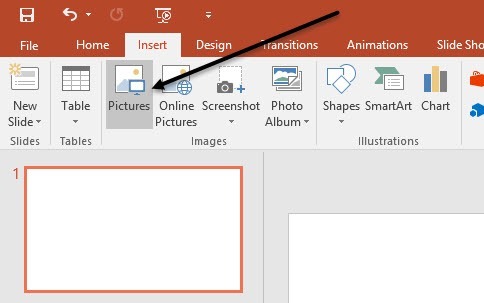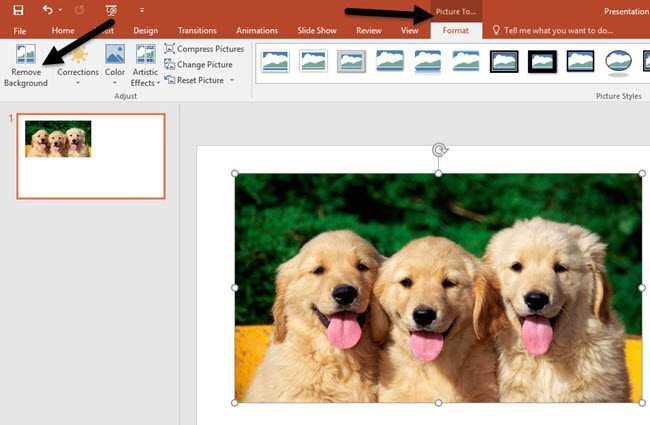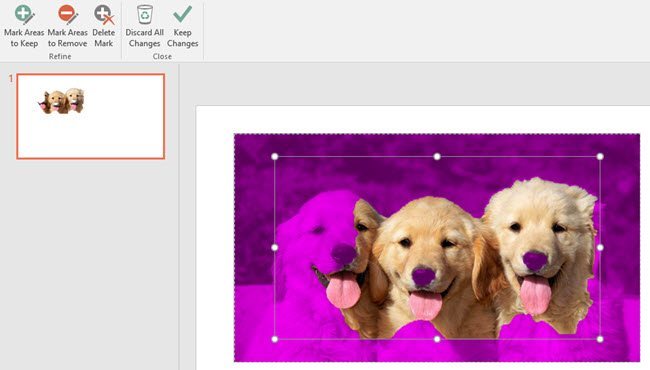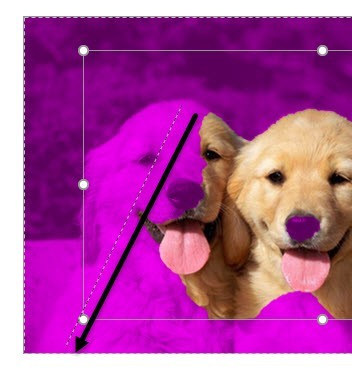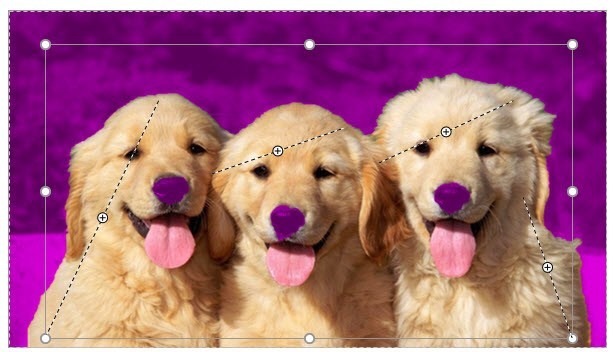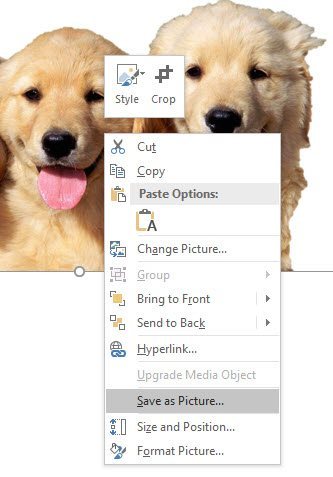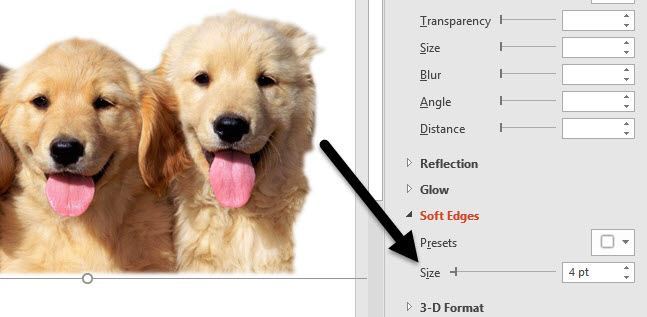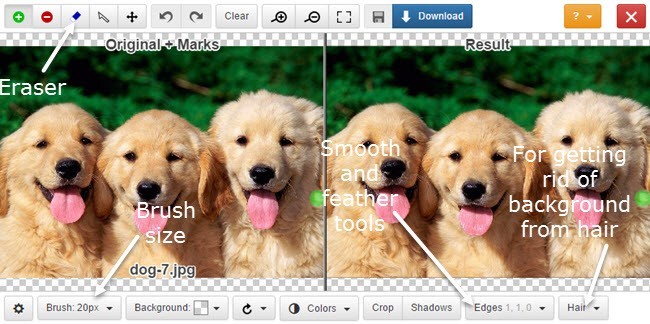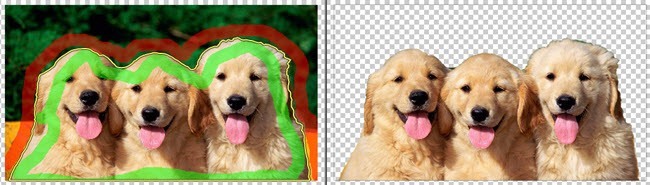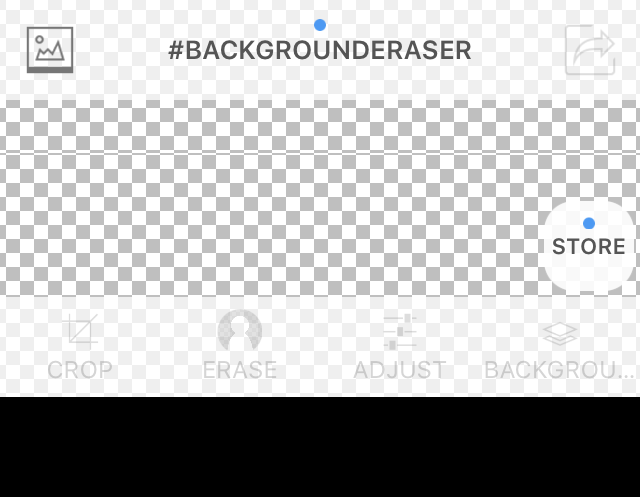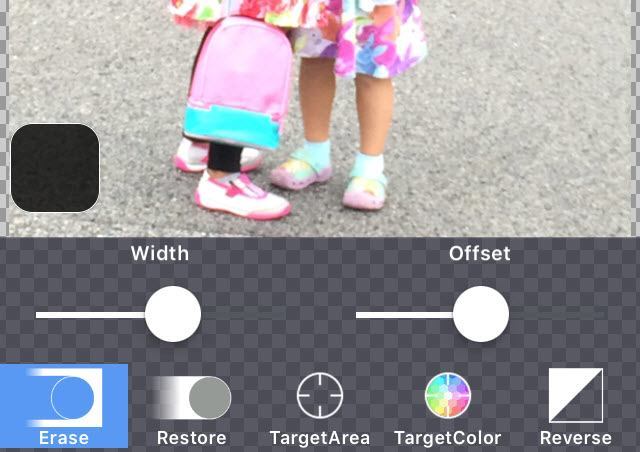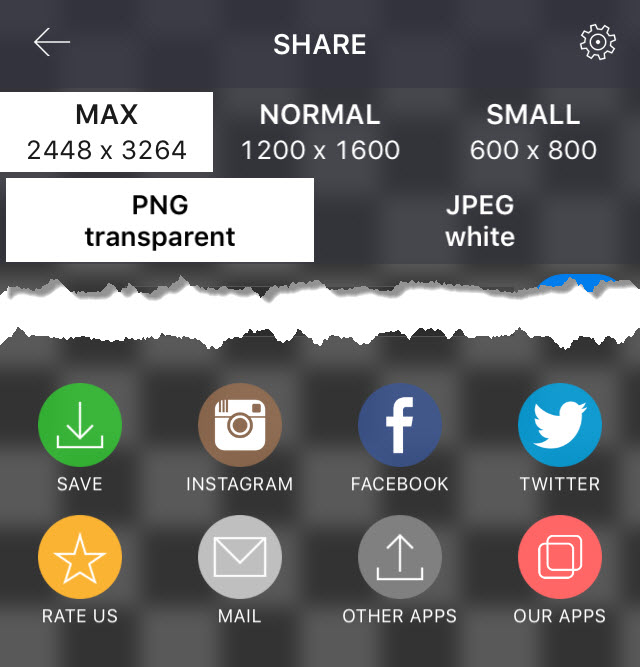¿Así que tienes una imagen maravillosa de tus hijos o perros y quieres divertirte quitando el fondo y dejando caer un fondo diferente? ¿O tal vez solo desea eliminar el fondo de una imagen para que pueda usarla en un sitio web o documento digital?
Hay muchas formas de eliminar un fondo de las imágenes y todas darán usted diferentes resultados Lo mejor es intentar con un par de métodos diferentes en su imagen y ver cuál le ofrece los mejores resultados.
En esta publicación, voy a escribir acerca de tres métodos: usando PowerPoint, usando un sitio web llamado ClippingMagic y el uso de una aplicación en su teléfono Android o iOS llamada Background Eraser.
Eliminar fondo utilizando PowerPoint
Para los usuarios de escritorio con PowerPoint instalado, puede eliminar fondos muy fácilmente y bien - sintonice qué partes quiere conservar o eliminar. Para comenzar, abra PowerPoint, haga clic en Insertary luego haga clic en Imágenes.
Elija su imagen y luego haga clic en el botón Insertar. Una vez que la imagen se haya cargado en la diapositiva, haga clic en ella para que aparezca la cinta Herramientas de imagen. En el extremo izquierdo, verá un botón llamado Eliminar fondo.
Al hacer clic en este botón, automáticamente intentará determinar el fondo y resaltarlo en púrpura. Normalmente, esto no es perfecto y verá que las partes de lo que desea están resaltadas en púrpura y viceversa.
En mi ejemplo ¡PowerPoint no detectó correctamente la cara de un perro y las narices de los tres! Puede corregir esto fácilmente haciendo clic en el botón Marcar áreas para manteneren la parte superior izquierda. Luego, simplemente haga clic y arrastre de una ubicación a otra que desee conservar.
Cuando lo suelte, automáticamente descubrirá qué parte para mantener. Puede terminar agregando más color púrpura en otra parte de la imagen, pero puede dibujar otra línea para arreglarlo. Aquí puedes ver que tuve que dibujar un par de líneas para obtener solo los perros.
Las áreas de marca para eliminar El botónfunciona de la misma manera, excepto que marcará las áreas violetas que se eliminarán. Cuando esté satisfecho con su edición, haga clic en el botón Mantener cambios.
El fondo ya no estará y ¡eres bueno para ir! En este punto, puede hacer clic con el botón derecho en la imagen y seleccionar Guardar como imagen. Para preservar la transparencia, debe asegurarse de guardar el archivo como PNG o GIF. El formato JPEG no es compatible con la transparencia.
También puede agregar un nuevo fondo mientras está en PowerPoint insertando una nueva imagen y luego haciendo clic con el botón derecho. en su imagen original y seleccionando Traer al frente.
Aquí inserté una imagen de nubes y luego moví mi foto del perro al frente. Cuando elimina un fondo con PowerPoint, hace que la parte eliminada sea transparente, por lo que no tiene que hacer que el fondo sea transparente de forma manual.
Cuando eliminas el fondo, es posible que veas un poco del fondo alrededor de los bordes del sujeto principal. Esto es realmente difícil de eliminar en algunas imágenes, pero hay un buen truco que hace que el recorte se vea mucho mejor en PowerPoint.
Haz clic derecho en la imagen y elige Formatear imagen. Ahora expande Bordes suavesy aumenta el tamaño un par de puntos. A continuación puede ver cómo la imagen de los perros se ve mejor que la original de arriba. Cualquier remanente del fondo se eliminará cuando suavice los bordes.
Eliminar fondo utilizando la magia de recorte
Si no tiene instalado PowerPoint, puede probar un sitio web llamado ClippingMagic que prácticamente hace lo mismo. Arrastra y suelta tu imagen en el cuadro o haz clic en Subir imagen.
Ahora todo lo que tienes que hacer es dibuja secciones verdes y rojas en la imagen. Haga clic en el ícono verde más y dibuje justo dentro de la sección de la imagen que desea conservar. A continuación, haz clic en el ícono rojo menos y dibuja justo afuera de la sección que deseas conservar. Aparecerá automáticamente una línea amarilla alrededor del sujeto principal.
En el lado derecho, verá la vista previa de la imagen de inmediato. Si no está satisfecho con él, puede hacer clic en el botón Borrary volver a comenzar. También puedes ajustar el tamaño del pincel si crees que es demasiado grande haciendo clic en el botón Pincelen la parte inferior. Si necesita borrar alguna línea verde o roja, haga clic en el botón Borrador.
En general, funciona muy bien y es súper fácil de usar. Además, puede hacer clic en el botón Edges y agregar efectos de suavizado y difuminado para eliminar cualquier resto del fondo. Si está tratando con cabello, sabe que puede ser imposible deshacerse del fondo entre cientos de pelos, pero puede hacer clic en el botón Peloy leer las instrucciones sobre cómo solucionarlo. problema.
El único inconveniente de este sitio es que tiene que pagar para descargar una copia de su imagen. No solo eso, requieren que te suscribas a un plan mensual en lugar de tener un cargo único, que no me importaría pagar si fuera algo realmente barato.
Así que esto es lo que sugiero que hagas . Haga clic en Fondoen la parte inferior y elija el color blanco. Ahora simplemente tomar una captura de pantalla de su imagen y guárdela en su computadora. Ahora puede usar una herramienta como PowerPoint para hacer que el fondo blanco sea transparente. No es la mejor solución, pero es mejor que tener que suscribirse si solo necesita eliminar el fondo de una imagen.
Eliminar el fondo con Background Eraser
Si toma la mayor parte de su fotos desde su teléfono inteligente ahora, probablemente será más fácil simplemente descargar una aplicación que puede ayudarlo a eliminar un fondo. Estos son los que sugiero para iOS y Android:
iOS- https://itunes.apple.com/us/app/background-eraser-superimpose/id815072622?mt=8
Android- https://play.google.com/store/apps/details?id=com.handycloset.android.eraser&hl=en
Una vez que instale la aplicación de iOS, Background Eraser le dará una pantalla en blanco como la que se muestra a continuación.
Toque el icono pequeño en la parte superior izquierda que tiene la montaña. Le pedirá permiso para acceder a sus fotos. Cuando esté de acuerdo, siga y seleccione una imagen del rollo de la cámara.
Una vez que haya cargado su imagen, verá los botones en el la parte inferior se habilita. Puede recortar y ajustar los colores, etc., si lo desea. En nuestro caso, queremos tocar Borrar.
Las herramientas de borrado aparecerán en la parte inferior. De manera predeterminada, se selecciona Borrar y si comienza a mover la mano sobre la imagen, comenzará a borrarse. Hay un par de cosas para notar. En primer lugar, el ancho se establece en máx. Y se puede ajustar con el control deslizante.
Además, hay un desplazamiento para que cuando mueva el dedo por la pantalla, el borrado se desvíe de su dedo para que pueda ver lo que está borrando. También puede ajustar este desplazamiento con el control deslizante.
A continuación, Restaurarhará lo contrario a Borrary devolverá cualquier parte de la imagen que Mueve tu dedo. TargetAreaes muy útil y te permitirá simplemente tocar un área con fondo similar y eliminarla automáticamente. Esto es bueno para las secciones que tienen colores sólidos.
TargetColorle permitirá elegir un color en la imagen y hacer que se borre en cualquier otro lugar que aparezca en la imagen. Por último, Reverseinvertirá la selección.
Usando una combinación de las herramientas, puede eliminar exactamente las porciones de la imagen que quieres Tenga en cuenta que también puede pellizcar para hacer zoom, lo que hace que sea muy fácil deshacerse de las partes difíciles de obtener. Finalmente, cuando hayas terminado, toca el enlace Listoy luego toca la flecha en la esquina superior derecha.
¡Con suerte, ahora tiene todas las herramientas que necesita para eliminar un fondo de una imagen fácilmente! Si tiene alguna pregunta, siéntase libre de comentar. ¡Disfruta!